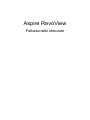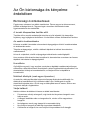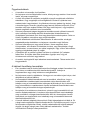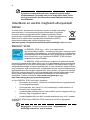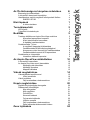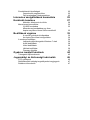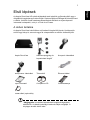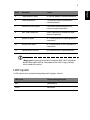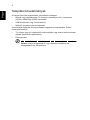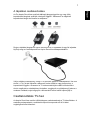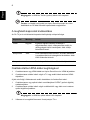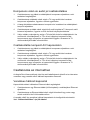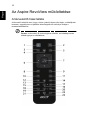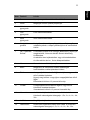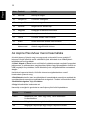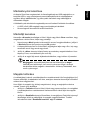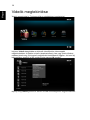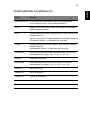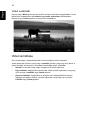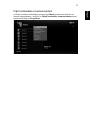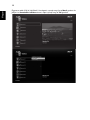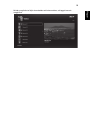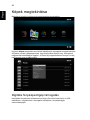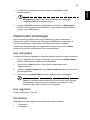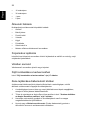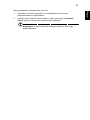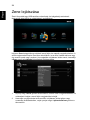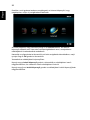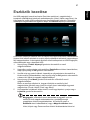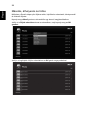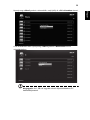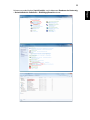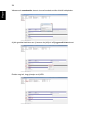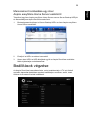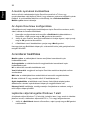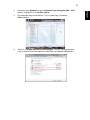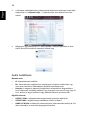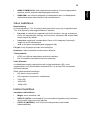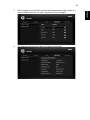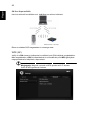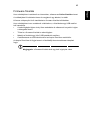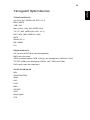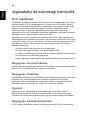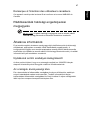Aspire RevoView
Felhasználói útmutató

Típusszám: ______________________________
Gyártási szám: ___________________________
Vásárlás időpontja: ________________________
Vásárlás helye: ___________________________
© 2010. Minden jog fenntartva!
Aspire RevoView felhasználói útmutató
Jelen átdolgozás: 07/2010
Aspire RevoView
Az Acer és az Acer embléma az Acer Incorporated bejegyzett védjegyei. Más cégek termékneveit
vagy védjegyeit itt csak azonosítás céljából használtuk, és az illető társaságok tulajdonát képezik.

iii
Az Ön biztonsága és kényelme
érdekében
Biztonsági óvintézkedések
Figyelmesen olvassa el az alábbi utasításokat. Őrizze meg ezt a dokumentumot,
később szüksége lehet rá. Tegyen eleget a terméken feltüntetett minden
figyelmeztetésnek és utasításnak.
A termék kikapcsolása tisztítás előtt
Tisztítás előtt a termék csatlakozóját távolítsa el a fali aljzatból. Ne használjon
folyékony vagy hajtógázos tisztítószert. A készüléket nedves törlőkendővel tisztítsa.
Az eszköz leválasztásakor
Kövesse az alábbi útmutatást a berendezés tápegységhez történő csatlakoztatása
és leválasztása során:
Telepítse a tápegységet, mielőtt a hálózati tápkábelt a hálózati konnektorhoz
csatlakoztatná.
Húzza ki a tápkábelt, mielőtt a tápegységet eltávolítaná a számítógépből.
Ha a rendszer több áramforrással rendelkezik, áramtalanítsa a rendszert az összes
tápkábel kihúzásával a tápegységekből.
Hozzáférés
Győződjön meg arról, hogy az aljzat, amelyhez a tápkábelt csatlakoztatja könnyen
elérhető és a készüléket kezelő személyhez a lehető legközelebb helyezkedik el. Ha
áramtalanítani kívánja a berendezéseket, ne felejtse kihúzni a tápkábelt a
konnektorból.
Mellékelt álkártyák (csak egyes típusokon)
Az eszközt a kártyanyílásokba helyezett műanyag álkártyával szállíthatják. Az
álkártyák a használaton kívüli nyílásokat védik a por, fémtárgyak és egyéb
részecskék bejutása ellen. Őrizze meg az álkártyákat arra az esetre, amikor nem
helyeznek kártyát a foglalatokba.
Védje hallását
Hallása védelme érdekében kövesse az alábbi utasításokat.
• Fokozatosan növelje a hangerőt, míg tisztán és kényelmes hangerőn nem
hallja a zenét.
• A hangerő beállítása után ne hangosítsa fel, miután a füle megszokta a
hangerőt.
• Ne hallgasson zenét nagy hangerőn huzamosabb ideig.
• Ne növelje a hangerőt a háttérzaj elnyomása érdekében.
• Csökkentse a hangerőt, ha nem hallja a környezetében lévők hangját.

iv
Figyelmeztetések
• A terméket ne használja víz közelében.
• Ne helyezze ezt a terméket labilis kocsira, állványra vagy asztalra. Ha a termék
leesik, súlyosan megsérülhet.
• A rések és nyílások a szellőzést szolgálják a termék megbízható működése
érdekében, hogy megvédjék a túlmelegedéstől. Ezeket a nyílásokat nem
szabad elzárni vagy letakarni. A nyílásokat soha nem szabad úgy lezárni, hogy
a terméket ágyra, heverőre, takaróra vagy hasonló felületre helyezzük. Ezt a
terméket soha nem szabad fűtőtest fölé vagy mellé helyezni, vagy beépíteni,
hacsak megfelelő szellőzést nem biztosítanak.
• Soha ne juttassanak idegen tárgyakat a termékbe annak nyílásain keresztül,
mivel veszélyes feszültség alatt álló alkatrészekkel érintkezhetnek és
rövidzárlatot okozhatnak, ami tüzet vagy áramütést eredményezhet. Soha ne
öntsön folyadékot a termékre vagy annak belsejébe.
• A belső alkatrészek sérülésének elkerülése és az akkumulátor szivárgás
megakadályozása érdekében ne helyezze a terméket rezgő felületre.
• Soha ne használja sport vagy edzés közben, illetve rezgésnek kitett
környezetben, ami váratlan rövidzárlatot okozhat, vagy károsíthatja a forgó
alkatrészeket, a merevlemezt, az optikai meghajtót, vagy a lítium akkumulátor
egység szivárgásának teheti ki magát.
• A készülék alja, a szellőző nyílások területe és a hálózati (AC) adapter
felhevülhet. A sérülés elkerülése érdekében ügyeljen arra, hogy ne
érintkezzenek a bőrével vagy testével.
• Az eszköz és kiegészítői apró alkatrészt tartalmazhatnak. Tartsa ezeket távol
kisgyerekektől.
A hálózati feszültség használata
• Ezt a terméket csak a címkén feltüntetett feszültséggel szabad üzemeltetni. Ha
nem biztos a rendelkezésre álló áramforrás típusáról, forduljon a
forgalmazóhoz vagy a helyi elektromos szolgáltatóhoz.
• Ne helyezzen semmit a tápkábelre. Ne tegye ezt a terméket olyan helyre, ahol
ráléphetnek a hálózati kábelre.
• Ha hosszabbító kábelt használnak ezzel a termékkel, ellenőrizze, hogy a
hosszabbítóhoz csatlakoztatott berendezések teljes áramfelvétele nem
haladja-e meg a hosszabbító kábel névleges teljesítményét. Azt is ellenőrizze,
hogy a konnektorhoz csatlakoztatott összes berendezés áramfelvétele nem
haladja-e meg a biztosíték névleges teljesítményét.
• Ne terhelje túl az elektromos konnektort, elosztót vagy hosszabbítót túl sok
eszköz csatlakoztatásával. A rendszer teljes áramfelvétele nem haladhatja
meg a mellékkör névleges áramfelvételének 80%-át. Amennyiben elosztót
használnak, az áramfelvétel nem haladhatja meg a hosszabbító bemeneti
áramfelvételének 80%-át.
• A termék hálózati adapterét hárompólusú földelt tápcsatlakozóval látták el. Ez
a dugó csak megfelelően földelt konnektorba illik. Győződjön meg arról, hogy a
fali konnektor megfelelően földelt, mielőtt csatlakoztatná a hálózati adapter
dugóját. Ne dugja a dugót nem földelt hálózati csatlakozóba. További
információkért forduljon villanyszerelőhöz.

v
Figyelem! A földelő csatlakozó fontos biztonsági jellemző. Nem
megfelelően földelt konnektor használata áramütést és/vagy
sérülést okozhat.
Megjegyzés:A földelő érintkező a közeli egyéb elektromos eszközök
által generált, a készülék teljesítményét esetlegesen rontó zaj ellen is
jó védelmet biztosít.
• A rendszer többféle feszültséggel működik 100 ~ 120, illetve 220 ~ 240 V AC
között. A rendszerrel szállított tápkábel megfelel a vásárlás országában/
térségében érvényes előírásoknak. Az egyéb országokban/térségekben
használandó tápkábeleknek meg kell feleliük az adott országban/térségben
érvényes előírásoknak. További információkért a tápkábelek előírásaival
kapcsolatban vegye fel a kapcsolatot a hivatalos viszonteladóval vagy
szolgáltatóval.
A termék szervizelése
Ne kísérletezzen a termék javításával, mivel a felnyitással vagy a burkolat
eltávolításával veszélyes feszültségnek vagy más veszélyeknek teheti ki magát.
Minden javítást bízzon szakképzett személyekre.
A következő esetekben húzza ki a termék hálózati csatlakozóját, és forduljon a
szerviz szakképzett munkatársaihoz:
• Ha a hálózati kábel sérült, elvágódott vagy kopott
• Folyadék ömlött a termékbe
• A terméket esőnek vagy víznek tették ki
• A terméket leejtették vagy a burkolata megsérült
• A termék teljesítménye érezhetően megváltozik, ami javítás szükségét jelzi.
• A készülék nem működik normálisan annak ellenére, hogy betartották az
összes használati utasítást
Megjegyzés:Csak azokat a beállításokat módosítsa, amelyeket a
kezelési utasítás említ, mivel az egyéb beállítások módosítása
károsodáshoz vezethet, és szakképzett technikus számára is
hosszan tartó munkát jelenthet a normál működési körülmények
visszaállítása.
A távvezérlő elemeinek kicserélése
Az elemeket ugyanarra a fajtára cserélje, amelyet a termékhez mellékeltek. Másfajta
elem használata tűzveszéllyel vagy robbanásveszéllyel járhat.

vi
Figyelem! Az akkumulátorok nem megfelelő kezelés mellett
felrobbanhatnak. Ne szedje szét és ne dobja tűzbe őket! Tartsa
távol gyermekektől. Az elhasznált elemek kidobásánál kövesse
az előírásokat.
Utasítások az eszköz megfelelő elhelyezését
illetően
Az elektronikus berendezés kiselejtezése esetén ne dobja a lakossági
szeméttárolóba. A környezetszennyezés csökkentése és a globális
környezet leheto legnagyobb mértékű védelme érdekében kérjük,
gondoskodjon a készülék újrafelhasználásáról. További információért az
elektromos és elektronikus berendezések hulladékával (WEEE)
kapcsolatos szabályozást illetően látogassa meg a
www.acer-group.com/public/Sustainability/sustainability01.htm weboldalt.
ENERGY STAR
Az ENERGY STAR egy – a köz- és a magánszféra
együttműködésén alapuló – kormányzati program, amelynek révén
a fogyasztók költséghatékony, a minőségnek vagy a szolgáltatások
sokoldalúságának a feláldozása nélkül óvhatják a környezetet. Az
Acer büszke arra, hogy ügyfeleinek ENERGY STAR jelzéssel
rendelkező terméket kínálhat.
Az ENERGY STAR minősítéssel rendelkező termékek kevesebb
energiát fogyasztanak és azáltal előzik meg az üvegházhatású gázok kibocsátását,
hogy megfelelnek az USA Környezetvédelmi Hivatala (EPA) által felállított szigorú
energiatakarékosságra vonatkozó ajánlásainak. Az Acer elkötelezte magát amellett,
hogy világszerte olyan termékeket és szolgáltatásokat kínál, amelyek segítenek az
ügyfeleknek pénzt és energiát megtakarítani, illetve javítani a környezet minőségét.
Minél több energiát takarítunk meg a gazdaságosabb energia-felhasználás révén,
annál jobban csökkenthetjük a széndioxid-kibocsátást és a klímaváltozás
kockázatát. További információk: http://www.energystar.gov vagy
http://www.energystar.gov/powermanagement.
Az Acer ENERGY STAR minősítésű termékek:
• Kevesebb hőt termelnek, csökkentik a hűtőteljesítétmény igénybevételét
és a melegedő éghajlatot.
• Automatikusan „alvó kijelző" és „alvó számítógép" módba kerülnek 15,
illetve 30 perc üresjárat után.
• A számítógépet felébresztik alvó üzemmódból, amikor megnyomnak egy
billentyűt vagy mozgatják az egeret.
• A számítógépek több mint 80% energiát takarítanak meg „alvó” módban.
Az ENERGY STAR és az ENERGY STAR embléma az USA-ban bejegyzett
védjegyek.
Megjegyzés: További információért lásd: "Jogszabályi és
biztonsági tudnivalók" a(z) 46 oldalon.

Az Ön biztonsága és kényelme érdekében iii
Biztonsági óvintézkedések iii
A távvezérlő elemeinek kicserélése v
Utasítások az eszköz megfelelő elhelyezését illetően vi
ENERGY STAR vi
Első lépések 1
A doboz tartalma 1
Termékismertető 2
LED kijelző 3
Telepítési követelmények 4
Beállítás 5
Tartalom áttöltése az Aspire RevoView eszközre 5
Közvetlen kapcsolaton keresztül 5
Külső tárolóeszköz használata 6
A tápkábel csatlakoztatása 7
Csatlakoztatás TV-hez 7
A megfelelő kapcsolat kiválasztása 8
Csatlakoztatás HDMI-kábel segítségével 8
Komponens videó és audió jel csatlakoztatása 9
Csatlakoztatás kompozit A/V kapcsolaton 9
Csatlakozás az internethez 9
Vezetékes hálózati kapcsolat 9
Az Aspire RevoView működtetése 10
A távvezérlő használata 10
Az Aspire RevoView menü használata 12
Médiakönyvtár készítése 13
Médiafájl keresése 13
Mappák tallózása 13
Videók megtekintése 14
Videolejátszás kezelőszervei 15
Videó eszköztár 16
Videó ismétlése 16
Fájl hozzáadása a kedvencekhez 17
Képek megtekintése 20
Digitális fényképezőgép támogatás 20
Diabemutató lehetőségek 21
Kép elforgatása 21
Kép nagyítása 21
Dia időköze 21
Átmeneti hatások 22
Folyamatos lejátszás 22
Véletlen sorrend 22
Fájl hozzáadása a kedvencekhez 22
Zene lejátszása diabemutató közben 22
Zene lejátszása 24
Tartalomjegyzék

Zenelejátszási lehetőségek 25
Lemezborító megjelenítése 25
Fájl hozzáadása a kedvencekhez 25
Internetes szolgáltatások használata 25
Eszközök kezelése 27
Másolás, áthelyezés és törlés 28
Merevlemez beszerelése 30
Új HDD formázása 32
Merevlemez hozzáadása egy Acer
Aspire easyStore Home Server eszközről35
Beállítások végzése 35
A menük nyelvének kiválasztása 36
Az Aspire RevoView konfigurálása 36
A rendszer beállítása 36
Lejátszás célja támogatás Windows 7 alatt 36
Audió beállítások 38
Videó beállítások 39
Hálózat beállítása 39
Firmware frissítés 43
Gyakran ismételt kérdések 44
Támogatott fájlformátumok 45
Jogszabályi és biztonsági tudnivalók 46
FCC nyilatkozat 46
Rádiókészülék hatósági engedélyezési megjegyzés 47
Általános információk 47

1
Magyar
Első lépések
Az Aspire RevoView HD média lejátszását teszi lehetővé gyűjteményéből vagy a
világhálóról nagyképernyős televízióján. Számos fájltípust támogat és lehetővé teszi
a videók, fotók és zenék hatalmas választékának elérését az olyan népszerű
internetes honlapokról, mint pl. a Flickr és a Picasa.
A doboz tartalma
Az Aspire RevoView készülékhez a következő kiegészítők járnak. Ha bármelyik
sérült vagy hiányzik, azonnal vegye fel a kapcsolatot az eszköz értékesítőjével.
* Megjegyzés: a mellékelt bepattintható dugók térségenként
eltérhetnek. Az ábrák kizárólag hivatkozás célját szolgálják. A
tényleges termék eltérő lehet.
Aspire RevoView Hálózati tápegység és
bepattintható dugók
*
Kompozit videokábel
Komponens videokábel Távvezérlő Ethernet kábel
Gyors útmutató Companion CD Garanciakártya
HDMI kábel (opcionális)

2
Magyar
Termékismertető
Elem Alkatrész Leírás
1 Merevlemez tálca
3,5" HDD-t támogat helyi tároláshoz
*
.
2 Több az 1-ben kártyaolvasó SD/MMC/XD/MS/MS Pro
memóriakártyák támogatása.
3 Power Az Aspire RevoView eszközt
készenléti állapotba helyezi, vagy
felébreszti.
4 USB portok Külső eszközök, mint például digitális
fényképezőgépek vagy médialejátszók
csatlakoztatásához.

3
Magyar
*Megjegyzés: egyes típusokat előre telepített HDD nélkül szállítanak.
Beszerelheti saját HDD-jét, használhat külső HDD-t vagy másfajta
külső adattároló eszközt.
LED kijelző
A LED kijelző színe a tápfeszültség álllapotától függően változik.
5 Tápcsatlakozó aljzat A hálózati adapter csatlakoztatásához.
6 HDMI csatlakozó TV-készülék HDMI bemenetéhez
csatlakoztatható.
7 Ethernet (RJ-45) aljzat LAN kábel csatlakoztatásához az
internet elérése érdekében.
8 Mini USB-csatlakozó Külső háttértárhoz csatlakozik fájlok
átvitele érdekében.
9 Kompozit aljzat A TV analóg audió és videó aljzatához
csatlakozik.
10 Komponens aljzat A TV komponens (YPbPr) aljzataihoz
csatlakozik.
11 Optikai audió kimenet A/V rádióerősítőöz csatlakoztatható.
LED színe Tápfeszültség állapota
Kék Bekapcsolva
Vörös Készenlét
Elem Alkatrész Leírás

4
Magyar
Telepítési követelmények
Az Aspire RevoView telepítéséhez a következő szükséges:
• Normál vagy nagyfelbontású TV kompozit (szabványos A/V), komponens
(YPbPr), HDMI vagy S/PDIF bemenettel.
• USB tárolóeszköz vagy memóriakártya.
• Működő, vezetékes internet-kapcsolat.
A multimédiás lejátszási élmény javításához egyebek is használhatók. Ezek a
következők lehetnek:
• TV, sztereó vagy A/V rádióerősítő optikai digitális vagy sztereó audió bemeneti
aljzattal (csak audió lejátszáshoz).
• Ethernet kábel.
Fontos: a teljes tárkapacitás kb. egy százaléka médiakönyvtár
támogatáshoz lesz felhasználva.

5
Magyar
Beállítás
Ahhoz, hogy médiát tekinthessen meg az Aspire RevoView eszközön, a következő
szükséges:
1 tartalom átvitele számítógépéről a beépített HDD-re
*
, USB háttértárra vagy
memóriakártyára.
2 Az Aspire RevoView csatlakoztatása a TV-hez vagy szórakoztató elektronikai
egységhez a kívánt csatolón keresztül.
3 A tápkábel csatlakoztatása.
4 Elemek behelyezése a távvezérlőbe.
5 Médiafájlok letöltése a külső adattárolóról vagy fájlok áttöltése a számítógépről
a hálózaton keresztül.
*Megjegyzés: egyes típusokat előre telepített HDD nélkül szállítanak.
Beszerelheti saját HDD-jét, használhat külső HDD-t vagy másfajta
külső adattároló eszközt.
Tartalom áttöltése az Aspire RevoView
eszközre
Az Aspire RevoView sokféle médiafájl lejátszására képes. A tartalmat
számítógépéről az Aspire RevoView eszközre kell tölteni az alábbi módszerek
egyikével.
Közvetlen kapcsolaton keresztül
A tartalmat közvetlenül a beépített HDD-re töltheti (ha van ilyen) egy USB-kábel
segítségével.

6
Magyar
Fontos: a közvetlen kapcsolatot akkor használhatja, ha az Aspire
RevoView HD bővítőhelyére HDD-t szereltek.
1 Csatlakoztasson egy USB-kábelt az Aspire RevoView mini USB-aljzatához. A
kábel másik végét a számítógépen lévő USB-aljzathoz csatlakoztassa.
2 Az operációs rendszernek új hardverkénet kell felismernie az Aspire RevoView
eszközt és automatikusan telepítenie az illesztőprogramokat.
3 Használja fájlböngészőjét a fájlok átmásolásához az Aspire RevoView
eszközre.
Külső tárolóeszköz használata
Más megoldásként használhat külső HDD-t (illusztráció) vagy memóriakártyát,
amelyet az Aspire RevoView eszközhöz csatlakoztathat.
1 Tartalom átvitele a számítógépről a kívánt külső tárolóeszközre.
2Ha külső HDD-t használ, csatlakoztassa az USB-kábelt az Aspire RevoView
egyik USB-aljzatához.
3 Ha memóriakártyát használ, helyezze a több az 1-ben kártyaolvasóba.
Az Aspire RevoView megkeresi a médiafájlokat a külső adattárolón.
Megjegyzés: a keresés alapértelmezésképpen engedélyezett.
A keresés több percig is eltarthat a külső adattároló kapacitásától és az elérhető
médiafájlok számától függően.
Fontos: Oldja ki USB-meghajtóján a jelszavas védelmet, mielőtt
catlakoztatja az USB-meghajtót.

7
Magyar
A tápkábel csatlakoztatása
Az Ön Aspire RevoView eszközét hálózati tápegységgel és egy vagy több
bepattintható dugóval szállítják, térségtől függően. Válassza ki a megfelelő
bepattintható dugót és illessze az adapterre.
Dugja a tápkábel dugóját az Aspire RevoView DC-in aljzatába és egy fali aljzatba.
Nyomja meg az üzemkapcsolót az Aspire RevoView bekapcsolásához.
Várjon néhány másodpercig, amíg a TV-készülék észleli a médialejátszót. Ha nem
észleli, a TV-n át kell váltania a bemeneti forrást HDMI-re vagy kompozitra, a
kapcsolattól függően. Olvassa el a TV dokumentációját további információkért.
Amint megtörtént a mádialejátszó észlelése, megjelenik a nyitóképernyő jelezve a
rendszer indítását, majd megnyílik a felhasználói felület induló képernyője is.
Csatlakoztatás TV-hez
Az Aspire RevoView eszközt töbféleképpen csatlakoztathatja a TV-készülékhez. A
szabványos kapcsolatot a mellékelt kompozit/compound-mini A/V kábel
segítségével lehet létesíteni.

8
Magyar
Megjegyzés: a HDMI és Toslink (optikai) kábel külön kapható.
Fontos: ne feledje konfigurálni az Aspire RevoView audió és videó
beállításait az Ön által használt kapcsolatnak megfelelően.
A megfelelő kapcsolat kiválasztása
Az Ön TV-je és a kiválasztott kapcsolat befolyásolja a képminőséget.
Csatlakoztatás HDMI-kábel segítségével
1 Csatlakoztasson egy HDMI-kábelt az Aspire RevoView mini HDMI-aljzatához.
2 Csatlakoztassa a kábel másik végét a TV vagy audió/videó rendszer HDMI-
aljzatához.
A jobb minőségű, többcsatornás audió érdekében a következőket teheti:
1 Csatlakoztasson egy optikai kábelt a médialejátszó S/PDIF (optikai digitális)
csatlakozójához.
2 Csatlakoztassa a kábel másik végét a rádióerősítő vagy házi-mozi rendszer
optikai digitális aljzatához.
Megjegyzés: a HDMI és optikai kábel külön kapható.
3 Válassza ki a megfelelő bemeneti forrás(oka)t a TV-n.
Kapcsolat Minőség Leírás
HDMI Legjobb Egyetlen digitális kábelen továbbítja a
nagyfelbontású videót, többcsatornás audiót és
részegységek közötti vezérlőjelet. Akár 1080p
felbontást biztosít.
Komponens Jobb Csak videokapcsolatot biztosít. Az audió kábeleket
is csatlakoztatnia kell a hangátvitel érdekében. Akár
1080i felbontást biztosít.
Kompozit Jó Szabványos felbontású audió és videó jelet biztosít.

9
Magyar
Komponens videó és audió jel csatlakoztatása
1 Csatlakoztasson egy kábelt a médialejátszó komponens aljzatához a mini
csatlakozó segítségével.
2 Csatlakoztassa a kábelek másik végét a TV vagy audió/videó rendszer
komponens aljzataihoz, ügyelve a színek egyezésére.
3 A hang átviteléhez catlakoztassa a kompozit-mini csatlakozót a médialejátszó
kompozit aljzatához.
4 Csatlakoztassa az kábel másik végén lévő audió dugókat a TV kompozit audió
bemeneti aljzataihoz, ügyelve a vörös és fehér helyes párosítására.
5 Várjon néhány másodpercig, amíg a TV-készülék észleli a médialejátszót. Ha
nem észleli a médialejátszót, a TV-n át kell váltania a bemeneti forrást
komponensre vagy kompozitra, a kapcsolattól függően. Olvassa el a TV
dokumentációját további információkért.
Csatlakoztatás kompozit A/V kapcsolaton
1 Csatlakoztasson egy kábelt a médialejátszó komponens aljzatához a mini
csatlakozó segítségével.
2 Csatlakoztassa a kábelek másik végét a TV vagy audió/videó rendszer
komponens aljzataihoz, ügyelve a színek egyezésére.
3 Várjon néhány másodpercig, amíg a TV-készülék észleli a médialejátszót. Ha
nem észleli a médialejátszót, a TV-n át kell váltania a bemeneti forrást
komponensre vagy kompozitra, a kapcsolattól függően. Olvassa el a TV
dokumentációját további információkért.
Csatlakozás az internethez
Az Aspire RevoView eszközzel videó és audió adatfolyamok érhetők el az interneten
vezetékes vagy vezeték nélküli hálózati kapcsolaton keresztül.
Vezetékes hálózati kapcsolat
Kapcsolódás otthoni hálózathoz Ethernet-kábel segítségével:
1 Csatlakoztasson egy Ethernet-kábelt (külön kapható) a médialejátszó Ethernet-
aljzatához.
2 Csatlakoztassa az Ethernet-kábel másik végét közvetlenül egy router vagy
switch eszközön lévő LAN-csatlakozóhoz.
A vezeték nélküli és vezetékes hálózati kapcsolatok és konfigurálás részleteiért
lásd: “Hálózat beállítása” a(z) 39 oldalon.

10
Magyar
Az Aspire RevoView működtetése
A távvezérlő használata
A távvezérlő lehetővé teszi, hogy a Home (Induló) képernyőre lépjen, médiafájlokat
keressen, engedélyezze a lejátszási lehetőségeket és személyre szabja a
rendszerbeállításokat.
Fontos: a távvezérlő IR-technológiával működik, ami akadálymentes
rálátást igényel a működéshez.

11
Magyar
Nem Funkció Leírás
1 Power Nyomja meg a készenléti módba állításához.
2 Home Megnyitja a Home (Induló) képernyőt.
3 Videó
gyorsgomb
Videó üzemmódra állítás.
4 Fotó
gyorsgomb
Fotó üzemmódra állítás.
5 Zene
gyorsgomb
Zene üzemmódra állítás.
6 Navigációs
gombok
Navigálás a Home képernyő opciói, menüképernyők,
médiakönyvtárak, a képernyőbillentyűzet és eszköztárak
között.
7 OK / Lejátszás /
Szünet
A médiakönyvtárak és a Settings (Beállítások) képernyők
megjelenítése, illetve az aktuális kiemelt lehetőség
kiválasztása.
Az aktuális elem lejátszásához vagy szüneteltetéséhez.
Az információs sáv be-, illetve kikapcsolásához.
8 Vissza Visszatérés az előző képernyőre.
9 Menü Megjeleníti az eszközsort további lehetőségek
használatához média lejátszása közben.
10 Előző A mappa/játéklista aktuális fájljának elejére, vagy menük
előző oldalára lépéshez.
Nyomja meg kétszer: megnyitja a mappa/játéklista előző
fájlját.
Előretekerés közben: 10 perccel előre lép.
11 Tovább A mappa/játéklista következő fájljára, vagy menük
következő oldalára lépéshez.
Visszatekerés közben: 10 perccel visszafelé lép.
12 Visszateker Audió/videó lejátszás közben visszafelé halad. A
következő sebességeket támogatja: 1,5x, 2×, 4×, 8×, 16×,
32x.
13 Leállítás Megállítja a lejátszást
14 Fastforward Audió/videó lejátszás közben előre halad. A következő
sebességeket támogatja: 1,5x, 2×, 4×, 8×, 16×, 32x.

12
Magyar
Az Aspire RevoView menü használata
A Induló képernyő jelenik meg, ha megnyomja a távvezérlő home gombját. E
képernyő ikonjai lehetővé teszik a Médiakönyvtár tallózását és a médialejátszó
beállításainak konfigurálását.
A Videó, Képek és Zene ikonok a különböző médiatípusoknak megfelelő mappákat
jelképeznek. A médiatartalom megjelenítése fájlként vagy fájlmappaként történik az
USB-meghajtó könyvtárában, illetve Médiakönyvtár válogatáslistaként metaadatok
alapján.
Ha hálózati kapcsolat létezik, különféle internet-szolgáltatásokhoz vezető
hivatkozások jelennek meg.
A Beállítások lehetővé teszi a médialejátszó használatának személyre szabását és
a médialejátszás személyes beállításainak elvégzését. További információkért lásd:
“Beállítások végzése” a(z) 35 oldalon.
A Súgó hibaelhárítási tanácsokat ad.
Használja a navigációs gombokat a menüképenryők közötti lépkedéshez.
15 Némítás Némítja a hangot.
16 Hangerő le Csökkenti a hangerőt.
17 Hangerő fel Növeli a hangerőt.
18 Ismétlés Megismétli az aktuális fájlt.
19 Nagyítás Kinagyítja az aktuális fotót/videót.
20 Kicsinyítés Kicsinyíti az aktuális fotót/videót.
21 Felirat Feliratok váltása videó módban.
22 Audió Audió csatornák váltása videó módban.
23 Zenés
diabemutató
Háttérzene engedélyezése diabemutató fotó módban
történő megjelenítése közben.
Gomb Funkció
Fel/Le Médiatípus (fotó, videó vagy zene), illetve beállítások
kiválasztásához.
Bal/Jobb Böngészés adott kategórián belül.
OK Megnyitja a kijelölt fájlt vagy elvégzi a kijelölt műveletet.
Nem Funkció Leírás
Sidan laddas...
Sidan laddas...
Sidan laddas...
Sidan laddas...
Sidan laddas...
Sidan laddas...
Sidan laddas...
Sidan laddas...
Sidan laddas...
Sidan laddas...
Sidan laddas...
Sidan laddas...
Sidan laddas...
Sidan laddas...
Sidan laddas...
Sidan laddas...
Sidan laddas...
Sidan laddas...
Sidan laddas...
Sidan laddas...
Sidan laddas...
Sidan laddas...
Sidan laddas...
Sidan laddas...
Sidan laddas...
Sidan laddas...
Sidan laddas...
Sidan laddas...
Sidan laddas...
Sidan laddas...
Sidan laddas...
Sidan laddas...
Sidan laddas...
Sidan laddas...
Sidan laddas...
-
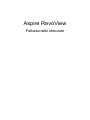 1
1
-
 2
2
-
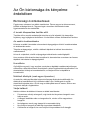 3
3
-
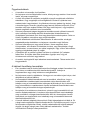 4
4
-
 5
5
-
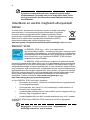 6
6
-
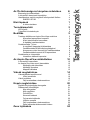 7
7
-
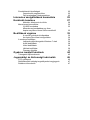 8
8
-
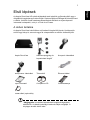 9
9
-
 10
10
-
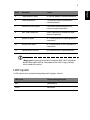 11
11
-
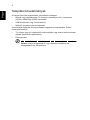 12
12
-
 13
13
-
 14
14
-
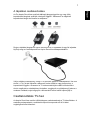 15
15
-
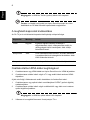 16
16
-
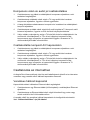 17
17
-
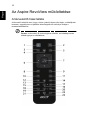 18
18
-
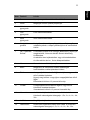 19
19
-
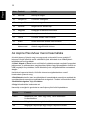 20
20
-
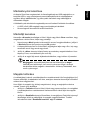 21
21
-
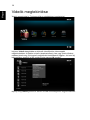 22
22
-
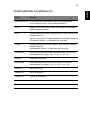 23
23
-
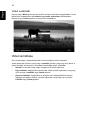 24
24
-
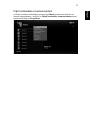 25
25
-
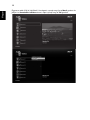 26
26
-
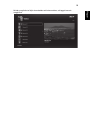 27
27
-
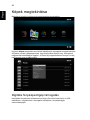 28
28
-
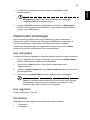 29
29
-
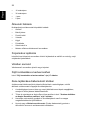 30
30
-
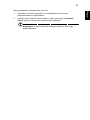 31
31
-
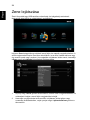 32
32
-
 33
33
-
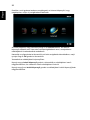 34
34
-
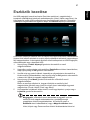 35
35
-
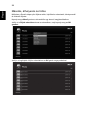 36
36
-
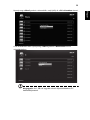 37
37
-
 38
38
-
 39
39
-
 40
40
-
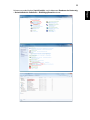 41
41
-
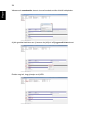 42
42
-
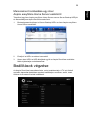 43
43
-
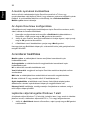 44
44
-
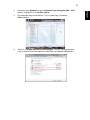 45
45
-
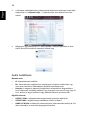 46
46
-
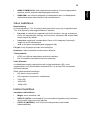 47
47
-
 48
48
-
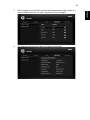 49
49
-
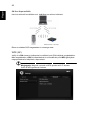 50
50
-
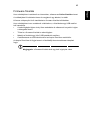 51
51
-
 52
52
-
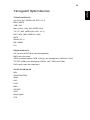 53
53
-
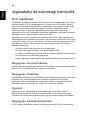 54
54
-
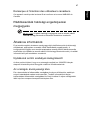 55
55